A Steam Disk írási hiba egyszerű javítása Windows 10 rendszeren
Steam Disk Write Disk Error hibát észlel Windows 10 rendszeren a játék frissítése vagy letöltése közben? Íme néhány gyorsjavítás, amellyel megszabadulhat a hibaüzenettől.
Ha most regisztráltál Steam fiókra, akkor talán azon tűnődsz, hogy hol vannak azok a nagyszerű funkciók, amelyekről a játékosok énekelnek. Fiókja átverésnek tűnik, és nem tudja elvégezni az alapokat, például a profil frissítését. Nyugodjon meg, minden funkció benne van, és a probléma az, hogy nem sikerült feljebb lépnie.
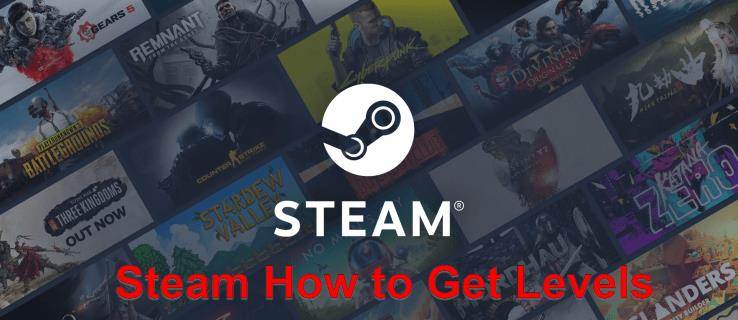
Ha nem tudod, hogyan lépj szintet a Steamen, akkor ez a megfelelő hely. Ez a cikk négy módszert tárgyal a Steam-fiók szintjének emelésére.
Hogyan szerezz szinteket a Steamen
Bár másodlagosnak tűnhet a játékok élvezete szempontjából, a Steam tapasztalati pontokkal (XP) jutalmazza azokat a felhasználókat, akik elkötelezettek a játékok és a Steam platform tevékenységei iránt. Ezek a pontok magasabb szinteket nyitnak meg több lehetőséggel, beleértve a profil testreszabását.
Általában, amikor regisztrálsz a Steamre, a fiókod alapértelmezés szerint nulla szinten van, és ez korlátozott. Mielőtt szintet lépne, korlátlanná kell tennie fiókját, ha legalább 5 dollárt költ bármely Steam termékre. Ha kihagyja ezt a lépést, fiókja nem lép fel szintet, függetlenül attól, hogy mit tesz.
Ha a fiókja korlátlan, elkezdheti a szintlépést XP-pontok gyűjtésével, és a szintek feloldására használhatja őket. A benchmark és a legkönnyebben elérhető szint a 10, amihez 100 XP pont szükséges. Innentől kezdve a szintlépés költségesebbé válik, mert 10 szintenként további 100 XP-pontra lesz szüksége. Például a 11. szinthez 200 XP-pont, míg a 21-es szinthez 300 XP-pont szükséges, és a trend folytatódik.
Ha magasabb szinteket szeretne feloldani, be kell kötnie az övet, és minél több XP pontot kell szereznie. Az alábbiakban bemutatjuk a Steam-fiókod szintre emelésének módszereit.
1. Kézműves jelvények
A jelvények a fiókprofilodon megjelenő ikonok, jelezve, hogy elértél valamit a Steamen. A jelvény megszerzésének egyik módja az, ha létrehozol egyet. A jelvény létrehozásához össze kell gyűjtened a játékban elejtett virtuális kereskedési kártyákat, hogy játékon belüli jutalmat szerezhess.
Általában egy teljes kártyakészletre van szükség egy jelvény elkészítéséhez. A legtöbb játék lassan dobja le a kártyákat, és valószínűleg egy hiányos készlettel fogja befejezni a játékot. A hiányzó kártyákat megvásárolhatod a Steam közösségi piacon, vagy elcserélheted őket barátaiddal. Ha megvan a teljes kártyakészleted, készíthetsz egy 100 XP pontot érő jelvényt.
Gyűjtök kártyákat valamelyik játékból? Nem, egyes játékok nem jutalmaznak jelvényeket. Annak érdekében, hogy ne fektesse be dollárját és idejét olyan játékokba, amelyek nem kapnak jelvényeket, a Stream Trading Card szűrővel böngészhet a játékok között.
Így készíthet jelvényeket:
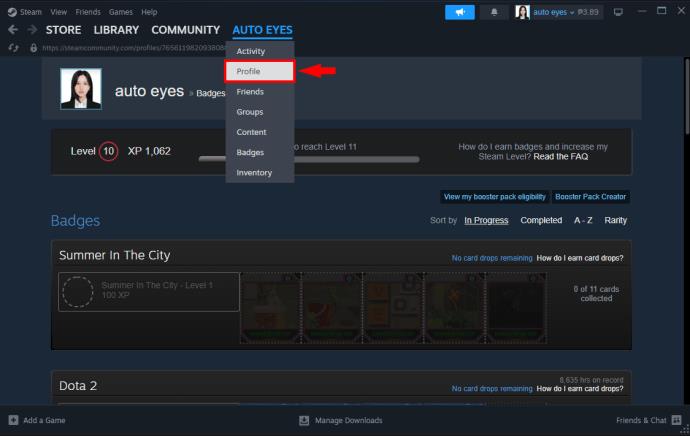
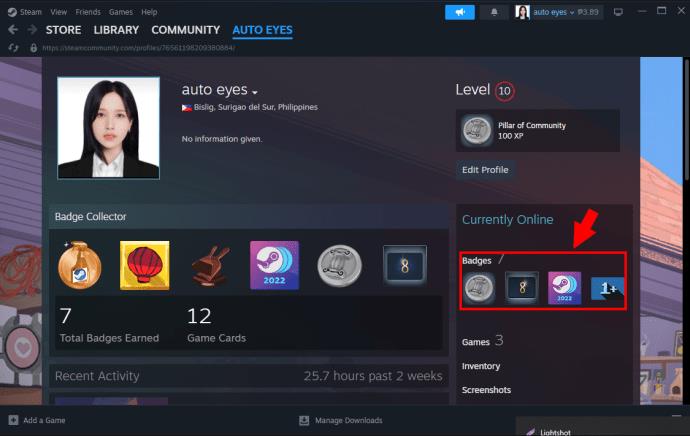
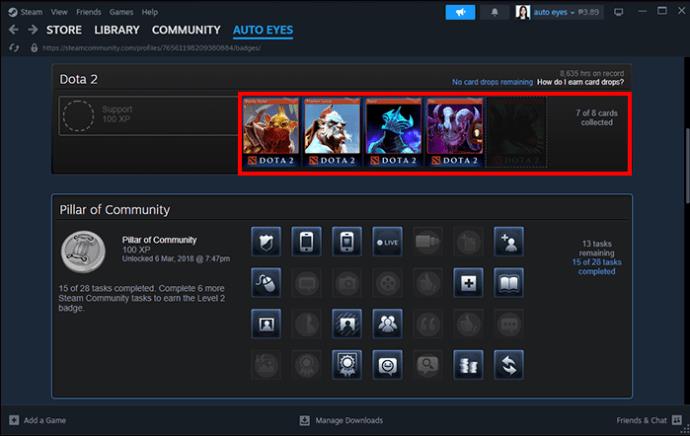
Ezzel szemben a hiányos készlet azt mutatja, hogy hány kártyát gyűjtött össze. Például: „kilencből négy kártya összegyűjtve”.
Ha egy hiányos kereskedési kártyakészletből szeretne kitűzőt vásárolni, kattintson a készletre. Ez megjeleníti a birtokában lévő és a hiányzó kártyák listáját. Ezen kívül van egy menüje azokról a helyekről, ahol megtalálhatja a hiányzó kártyákat.
A hiányzó kártyák megvásárlásához kattintson a bal felső sarokban található „Megmaradt kártyák vásárlása a piacon” lehetőségre. Ezzel egy oldalra jut, amely tartalmazza a hiányzó kártyák listáját, és mennyibe kerül. Kattintson mindegyikre a vásárlás megerősítéséhez.
Másrészt kártyákra kereskedhet:
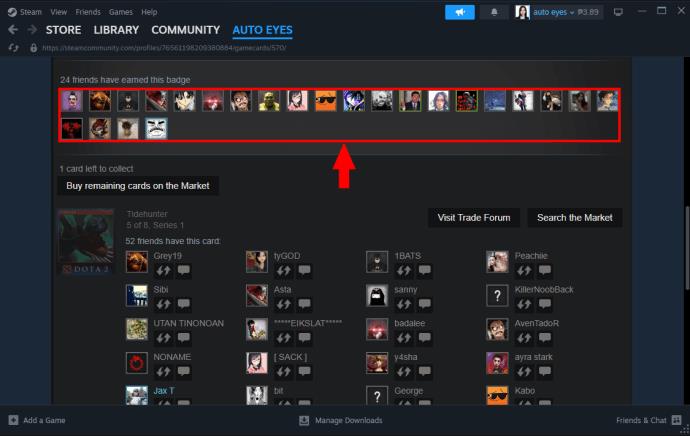
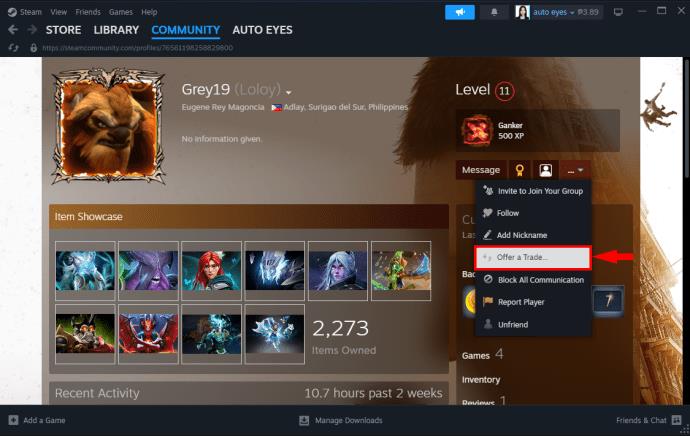
Amikor megkapod a kártyáidat, a Steam elküldi őket a készletedbe. Ez azonban eltarthat egy ideig, ha sok kártyát vásárolt.
Minél magasabb szintre lépsz és következetesen használod a Steamet, jogosulttá válsz véletlenszerű emlékeztető csomagok fogadására. Három kereskedési kártyát tartalmaznak további jelvények kereskedelméhez vagy készítéséhez.
2. Jelvények frissítése
Ne becsülje alá az egyes jelvényekben rejlő lehetőségeket. Amellett, hogy segít a profil további funkcióinak feloldásában, legfeljebb ötször léphet magasabb szintre. Ez azt jelenti, hogy egyetlen jelvényért 500 XP pontot szerezhet. A jelvény frissítéséhez el kell végeznie a jelvényhez kapcsolódó feladatokat, például kártyákkal kereskedni és bizonyos tárgyakat összegyűjteni.
A jelvény frissítéséhez kövesse az alábbi lépéseket:
3. Keresőjelvények
A Steam különböző módon értékeli a következetességet és a platform iránti elkötelezettséget. Ennek egyik módja az XP-pontokat érő jelvények jutalmazása. Ez egy olcsó módja a Steam-fiók szintjének emelésének, mert csak aktívnak kell lennie a platformon. Milyen jelvényeket szerezhetsz a Steamen?
4. Játékok vásárlása
A játékok vásárlása az utolsó és legköltségesebb módja a szintlépésnek a Steamen. Minden megvásárolt játékért XP-pontokat kapsz. A megszerzett pontok a játék költségétől függenek. Azonban minden egyes Steamen elköltött dollár után 100 XP pontot kapsz. Tehát hozzávetőlegesen megbecsülheti, hogy hány pontot szerezhet.
Mit kapsz a szintlépésért?
Amint azt korábban említettük, az újonnan létrehozott fiókot korlátozottan irányíthatja. A szint feljebb lépésével azonban további lehetőségeket nyit meg, például:
Emelje Steam fiókját a következő szintre
Mostanra már tudod, hogy a Steam-fiókod szintre emelésének kulcseleme az XP-pontok. A fenti négy módszer segítségével gyorsabban gyűjtheti össze XP-pontjait, és több profillehetőséget nyithat meg. A magasabb szintek azonban több XP-pontot igényelnek, és a fenti módszerek mindegyikét ki kell használni a szárnyaláshoz.
Milyen Steam szintet értél el eddig? Milyen szinten szeretnél lenni az év végére? Beszéljük meg ezt az alábbi megjegyzés részben.
Steam Disk Write Disk Error hibát észlel Windows 10 rendszeren a játék frissítése vagy letöltése közben? Íme néhány gyorsjavítás, amellyel megszabadulhat a hibaüzenettől.
Fedezze fel, hogyan távolíthat el alkalmazásokat a Windows 10 rendszerből a Windows Store segítségével. Gyors és egyszerű módszerek a nem kívánt programok eltávolítására.
Fedezze fel, hogyan tekintheti meg vagy törölheti a Microsoft Edge böngészési előzményeit Windows 10 alatt. Hasznos tippek és lépésről-lépésre útmutató!
A Google zökkenőmentessé tette a csoportos megbeszélések lebonyolítását. Tudd meg a Google Meet korlátait és lehetőségeit!
Soha nincs rossz idő a Gmail jelszavának megváltoztatására. Biztonsági okokból mindig jó rutinszerűen megváltoztatni jelszavát. Ráadásul soha
Az online adatvédelem és biztonság megőrzésének egyik alapvető része a böngészési előzmények törlése. Fedezze fel a módszereket böngészőnként.
Ismerje meg, hogyan lehet némítani a Zoom-on, mikor és miért érdemes ezt megtenni, hogy elkerülje a zavaró háttérzajokat.
Használja ki a Command Prompt teljes potenciálját ezzel a több mint 280 (CMD) Windows-parancsot tartalmazó átfogó listával.
Alkalmazhatja a Google Táblázatok feltételes formázását egy másik cella alapján, a Feltételes formázási segédprogrammal, a jelen cikkben ismertetettek szerint.
Kíváncsi vagy, hogyan használhatod a Rendszer-visszaállítás funkciót a Windows 11 rendszeren? Tudd meg, hogyan segíthet ez a hasznos eszköz a problémák megoldásában és a számítógép teljesítményének helyreállításában.







![Feltételes formázás egy másik cella alapján [Google Táblázatok] Feltételes formázás egy másik cella alapján [Google Táblázatok]](https://blog.webtech360.com/resources3/images10/image-235-1009001311315.jpg)
